در هنگام تلاش برای باز کردن یک اپلیکیشن، با خطای «No such interface supported» برخورد کرده اید و در مورد چگونگی رفع مشکل بیاطلاع بوده اید؟مطمئناً پس از بررسی راه حل های ذکر شده در این مقاله سلام دنیا، می توانید این مشکل را حل کنید. در این مقاله ما علاوه بر بررسی علل بروز این خطا از 6 راه مختلف برای برطرف کردن و رفع ارور «No Such Interface Supported» استفاده خواهیم کرد.
علت بروز خطای No Such Interface Supported
این خطا بیشتر زمانی ظاهر میشود که میخواهید اپلیکیشن ها یا فایلها را باز کنید، مخصوصاً از طریق Windows Explorer، و در نتیجه میتواند بر بهرهوری شما تأثیر بگذارد. در اینجا برخی از دلایل رایج این خطا وجود دارد.
1. نصب اشتباه اپلیکیشن
ممکن است برنامه به درستی نصب نشده باشد.
2. بروز اشکال در ویندوز
اشکالات اغلب در برنامه های کاربردی ویندوز ایجاد می شوند. به روز رسانی سریع می تواند به شما در رفع مشکل کمک کند
3. فایل های سیستم خراب
این یکی از دلایل رایج بروز این خطا است. نه تنها فایل های سیستمی خراب، بلکه حتی فایل های سیستمی از دست رفته نیز می تواند مقصر این خطا باشد.
4. فایل های DLL خراب
فایلهای DLL خراب و خطاها یکی از رایجترین دلایل پشت انواع مشکلات سیستم هستند و خطای موجود نیز تفاوتی ندارد.
حتما بخوانید: رفع مشکل ریستارت شدن ناگهانی کامپیوتر در بازی در ویندوز 11
6 راه حل برتر برای مقابله با خطای "No Such Interface Supported"
1. به روزرسانی اپلیکیشن
بعد از این که اپلیکیشنی را از فروشگاه مایکروسافت نصب کرده اید،باید بررسی کنید که آیا به روز رسانی در دسترس است یا خیر. پس از به روز رسانی برنامه، بررسی کنید که آیا خطا همچنان ادامه دارد یا خیر.
1. نوار جستجوی ویندوز را باز کنید و به فروشگاه مایکروسافت بروید.
2. از سمت چپ روی Library کلیک کنید.
3. از سمت راست بر روی Get updates کلیک کنید.
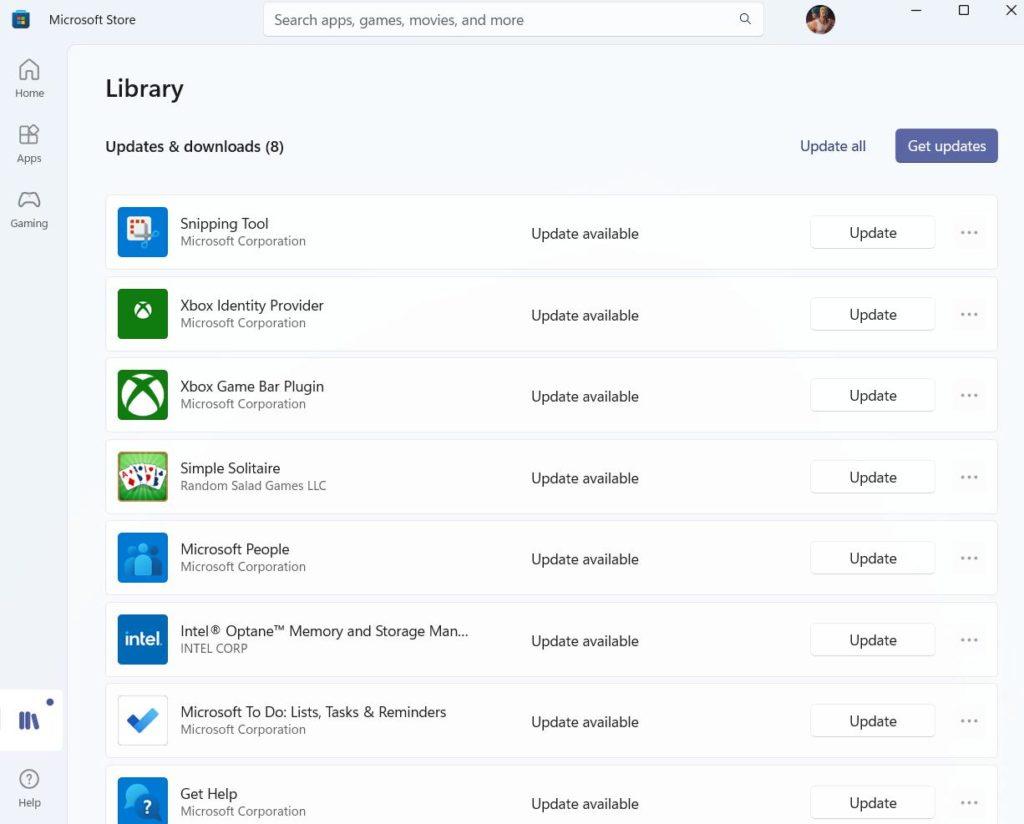
4. منتظر بمانید تا به روزرسانی انجام شود.
پس از به روز رسانی برنامه آسیب دیده، کامپیوتر خود را ریستارت کنید.
2. حذف و نصب مجدد اپلیکیشن
گاهی اوقات زمانی که نصب یک برنامه به درستی انجام نمی شود یا به دلایلی به طور ناگهانی متوقف می شود، ممکن است مشکلاتی مانند "no such interface supported" رخ دهد. بهترین کار در اینجا حذف برنامه و بعد نصب مجدد آن است.
1. کنترل پنل را باز کنید.
2. روی Programs and Features کلیک کنید.
3. برنامه مشکل ساز را پیدا کنید.
4. با کلیک بر روی دکمه Uninstall در بالا، آن را حذف کنید.
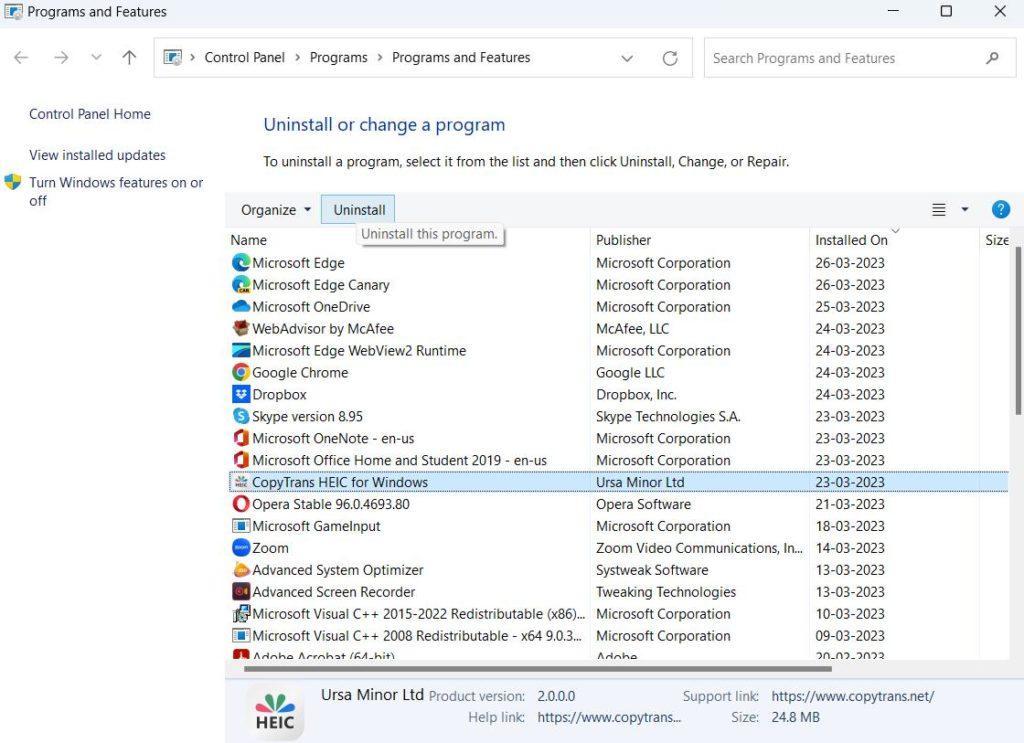
5. حالا برنامه را دوباره نصب کنید.
لطفاً توجه داشته باشید: اگر مراحل بالا مشکل را حل نکرد، ممکن است مجبور شوید یک برنامه را به طور کامل حذف کنید، به نحوی که هیچ فایلی باقی نماند.
حتما بخوانید: رفع مشکل خطای Input Signal Out of Range مانیتور
3. ریست کردن و عیب یابی اپلیکیشن
شاید نیازی به حذف برنامه نداشته باشید. ویندوز خود مکانیزمی دارد که با استفاده از آن می توانید برنامه ها را تعمیر یا ریست کنید. برای آن، مراحل ذکر شده در زیر را دنبال کنید. مجدداً باید بگوییم که مراحل زیر فقط در صورتی مفید خواهد بود که برنامه از فروشگاه مایکروسافت نصب شده باشد.
1. تنظیمات را با فشار دادن دکمه Windows + I باز کنید.
2. از سمت چپ روی Apps کلیک کنید.
3. از سمت راست روی Installed apps کلیک کنید.
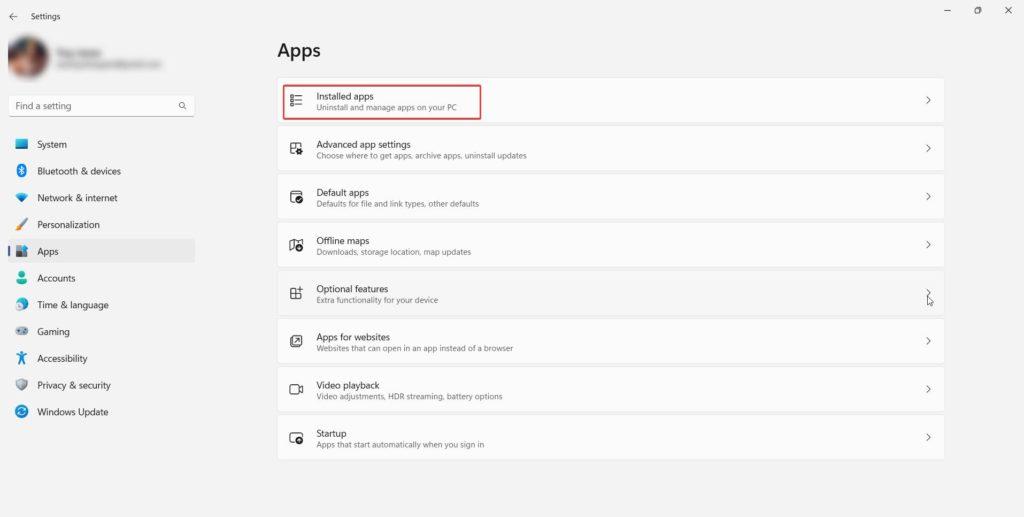
4. برنامه ای را که مشکل ایجاد می کند پیدا کنید.
5. بررسی کنید که آیا با کلیک بر روی سه نقطه در سمت راست برنامه، Advanced options را دریافت می کنید یا خیر.
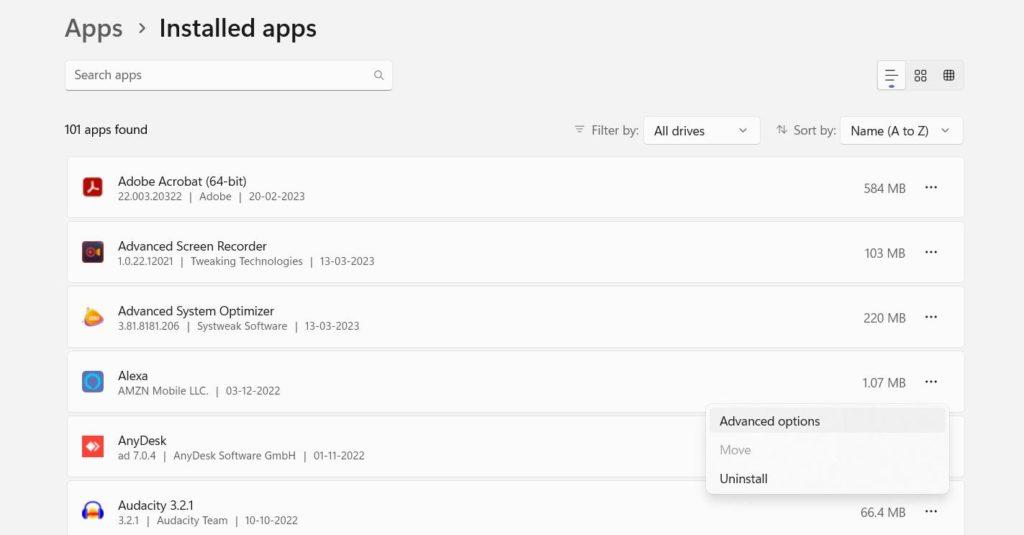
6. اگر بله، روی آن کلیک کنید. در صفحه بعد بر روی Repair کلیک کنید و بعد بررسی کنید که آیا خطا برطرف شده است یا خیر.
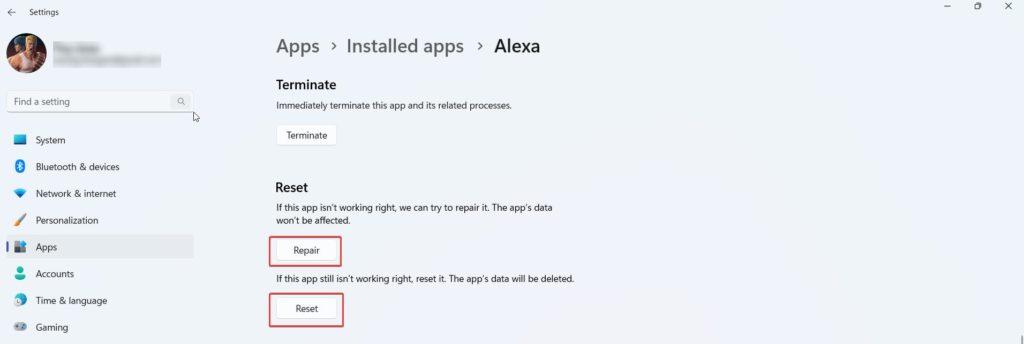
7. اگر نه، روی Reset کلیک کنید.
4. ثبت مجدد فایل های DLL بالقوه ای که مشکلاتی را ایجاد می کنند
ثبت مجدد فایل های DLL اپلیکیشن که باعث ایجاد مشکل می شود نیز می تواند یکی از راه حل های رفع این خطا باشد. در اینجا مراحل برای همین کار وجود دارد.
1. با تایپ cmd در نوار جستجوی ویندوز Command Prompt را باز کنید.
2. وقتی Command Prompt باز شد، regsvr32 c:\windows\system32\actxprxy.dll را تایپ کنید و Enter را فشار دهید.
3. اگر این دستور کار نکرد، FOR /R C:\ %G IN (*.dll) DO "%systemroot%\system32\regsvr32.exe" /s "%G" را تایپ کنید.
5. اجرا دستور اسکن SFC
همانطور که در ابتدای پست اشاره کردیم، فایلهای سیستمی خراب میتواند یکی از دلایل بروز خطای «No such interface supported» باشد. یک اسکن ساده SFC می تواند راه حل مورد نسیاز برای فع این خطا باشد.
1. همانطور که در بالا ذکر شد، Command Prompt Administrative را باز کنید.
2. زمانی که Command Prompt باز شد، sfc /scannow را تایپ کنید
3. Enter را فشار دهید.
حتما بخوانید: رفع مشکل باز نشدن برنامه در ویندوز 11 [This app can’t run on your PC]
6. حذف بدافزار
تهدیدات بدافزارها که در داخل سیستم ویندوز شما نفوذ می کنند،می توانند خطاهایی مانند مورد مورد نظر را تشدید کنند. اسکن بدافزار می تواند به شما کمک کند تا هر گونه آلودگی ویروسی قریب الوقوع را قبل از اینکه منجر به مشکلات جدی تر شود شناسایی و حذف کنید.
سخن پایانی:
علاوه بر امتحان کردن راهحلهای بالا، میتوانید با کلیک راست روی برنامه و سپس انتخاب Open with، برنامه یا فایل را باز کنید. سپس برنامه مناسب را برای باز کردن فایل انتخاب کنید. یا می توانید امتحان کنید و روی آن دوبار کلیک کنید و فایل یا برنامه را باز کنید. امیدواریم پس از امتحان کردن همه مواردی که در این پست به آن اشاره کردیم، بتوانید خطای «No such interface supported» را برطرف کنید. و اگر توانستید، در بخش نظرات زیر به ما اطلاع دهید.
مقالات مرتبط:
رفع ارور 0x80004005 در ویندوز 10 و 11
رفع خطای صفحه آبی مرگ ناشی از ارور video dxgkrnl در ویندوز

![رفع ارور No Such Interface Supported [این رابط پشتیبانی نمی شود]](https://salamdonya.com/assets/images/35/3570wknpm.jpg)
دیدگاه ها